WPS Excel折叠表格数据的方法
时间:2024-01-08 08:50:59作者:极光下载站人气:134
在很多情况下,wps办公软件是可以帮助我们很多的,对于平时常用的多种文件等都是可以通过Wps软件来操作的,比如对数据处理就可以选择WPS excel表格工具,在该页面中我们可以对数据进行汇总、统计等,还可以将编辑的数据的行或者列等数据进行折叠起来,特别是一些比较重要的数据,就可以直接通过折叠功能来隐藏,从而不让其他人查看到这些数据内容,而折叠数据是很简单的,下方是关于如何使用WPS Excel折叠数据的具体操作方法,如果你需要的情况下可以看看方法教程,希望对大家有所帮助。
方法步骤
1.首先,我们需要在WPS中将表格数据打开。
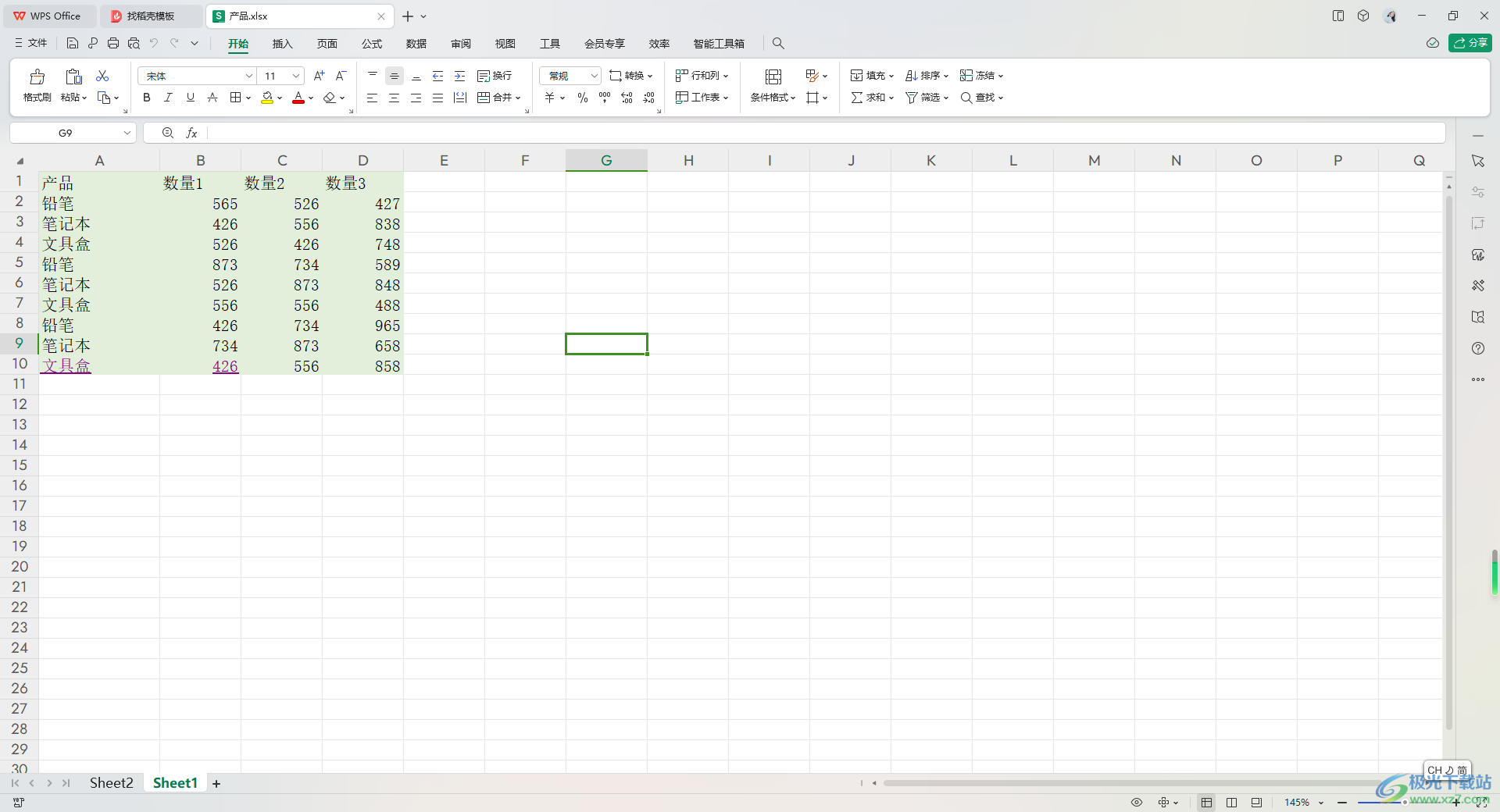
2.这时,在页面的顶部位置将【数据】选项卡进行点击,之后在工具栏将【创建组】选项点击打开,或者可以通过快捷键shift+alt+→进行打开。
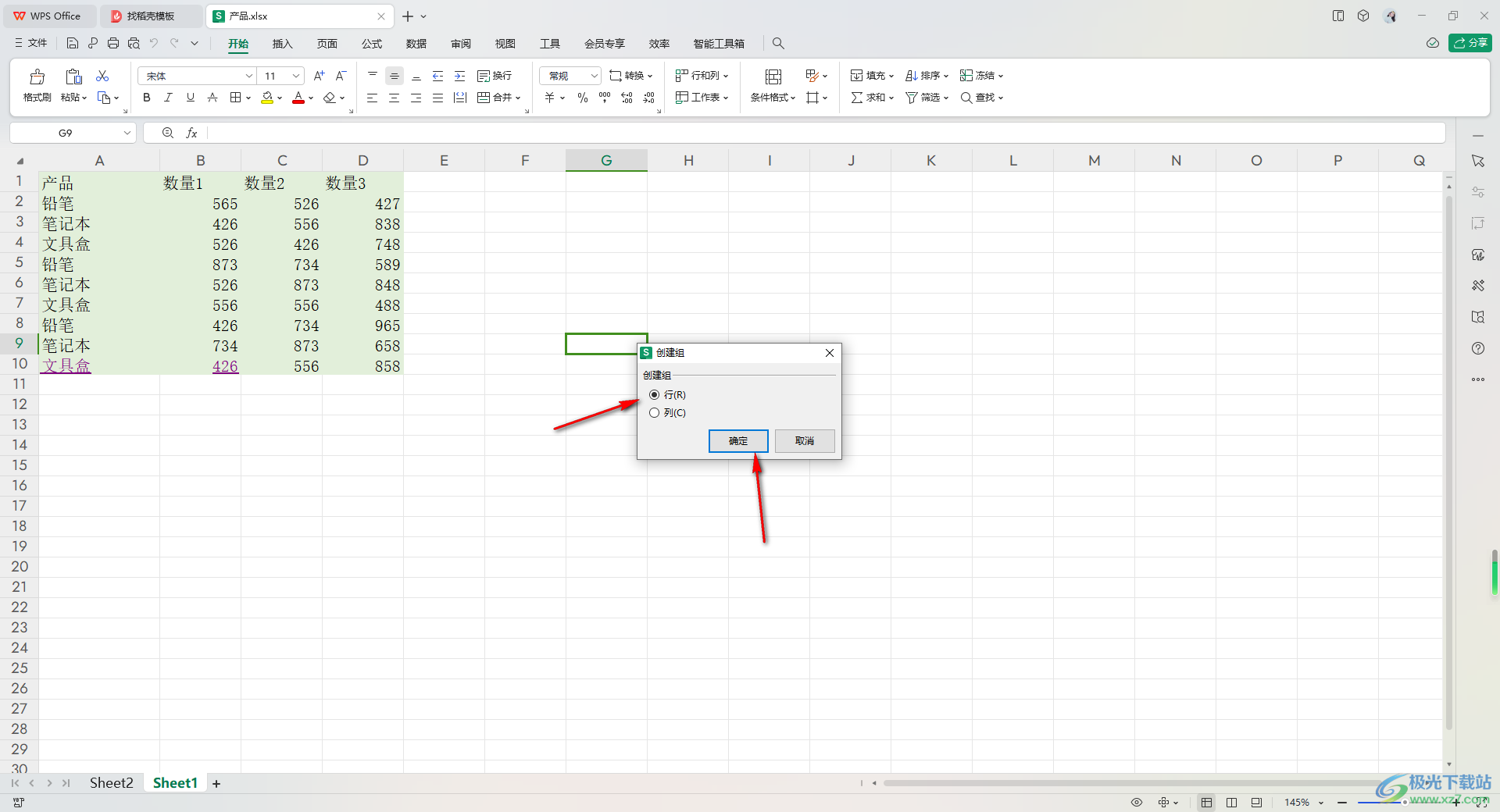
3.随后会在页面上弹出一个创建组的窗口,你可以根据自己需求来选择创建行或者列。
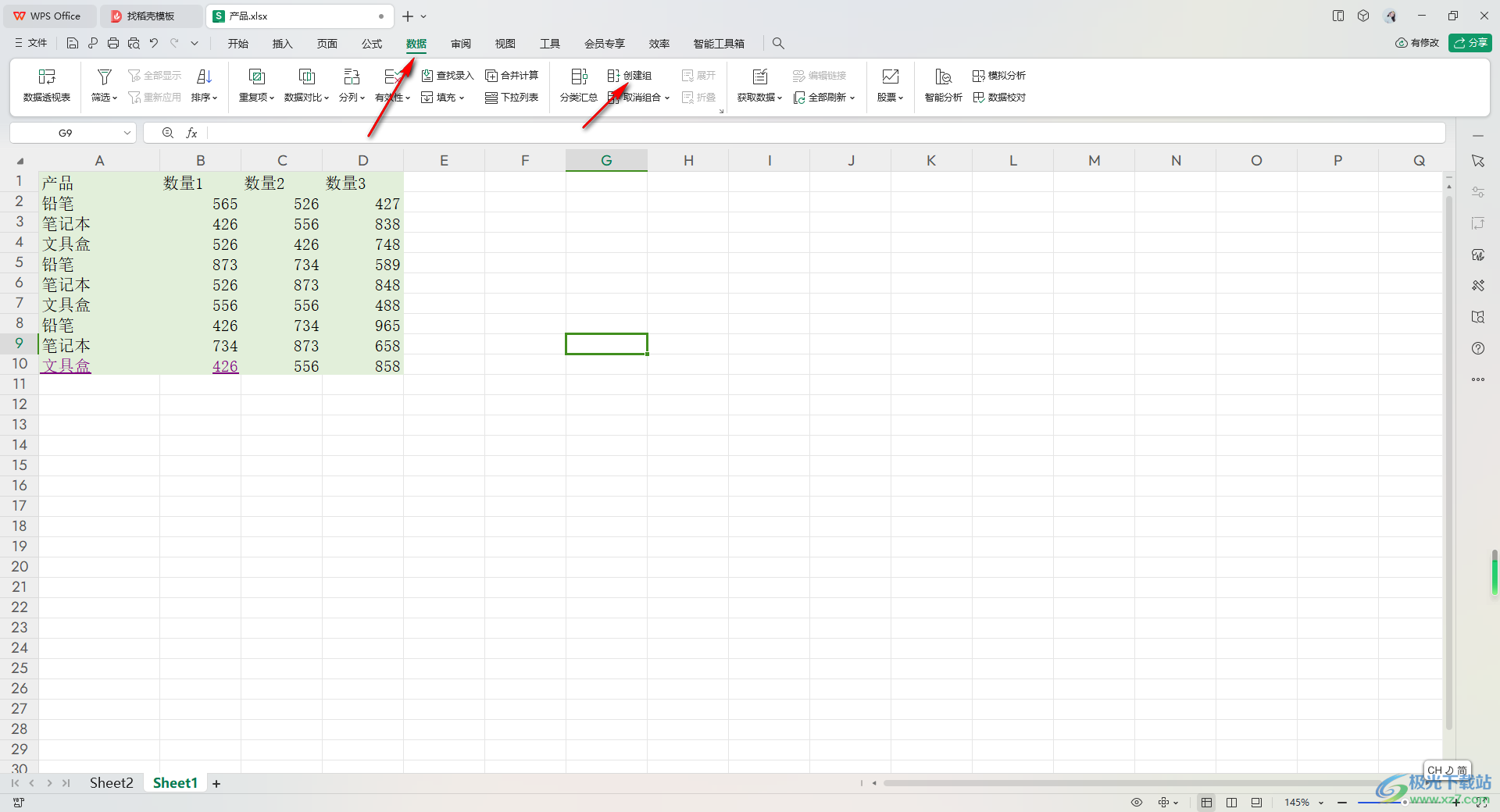
4.当点击确定之后,在序号左侧的位置就会显示出一个组的列表出来,如图所示。
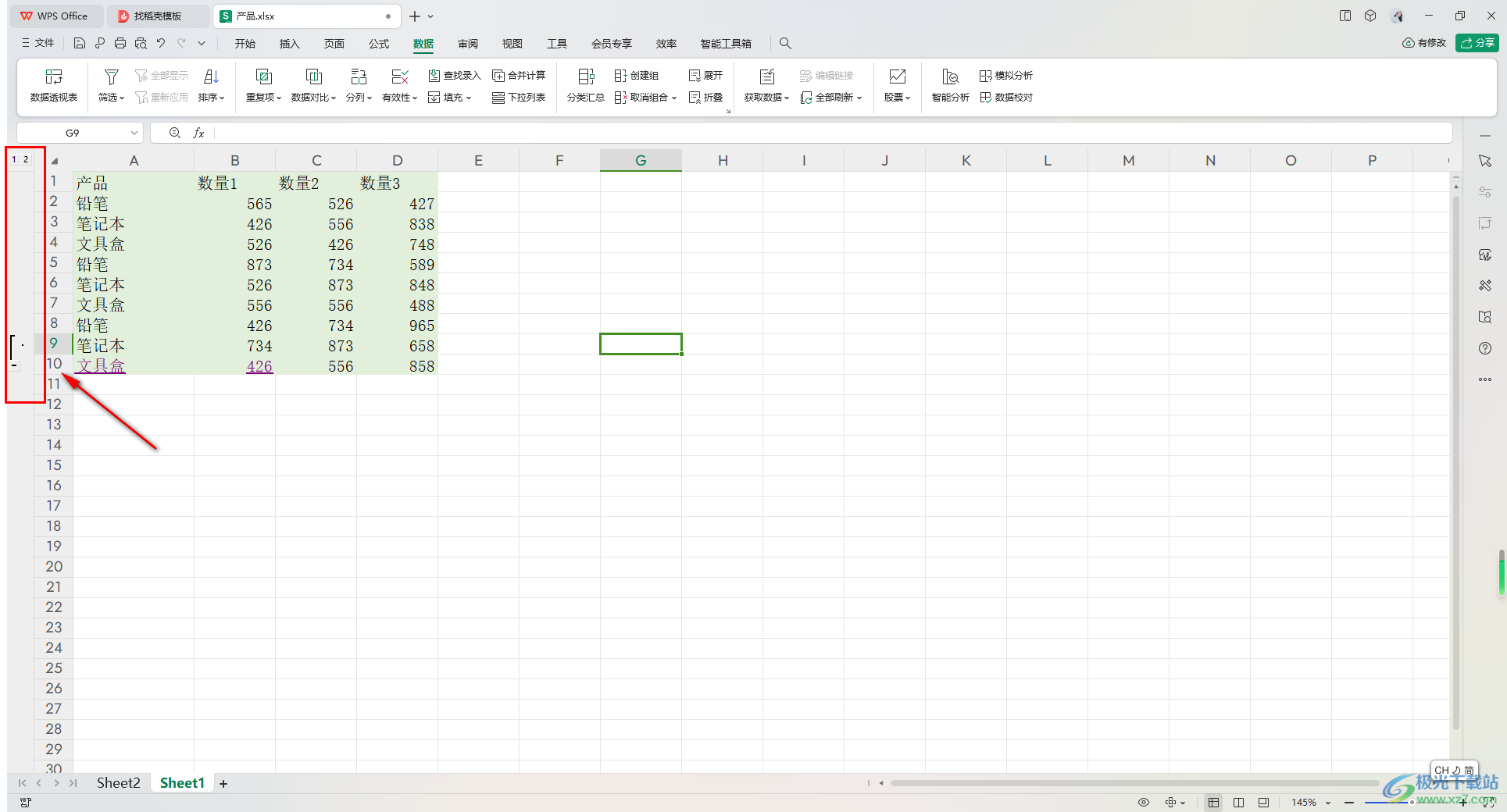
5.当你要折叠其中的数据的时候,那么我们可以直接将数据定位到要折叠的那一行的数据标号的位置,用鼠标拉动序号进行折叠就好了。
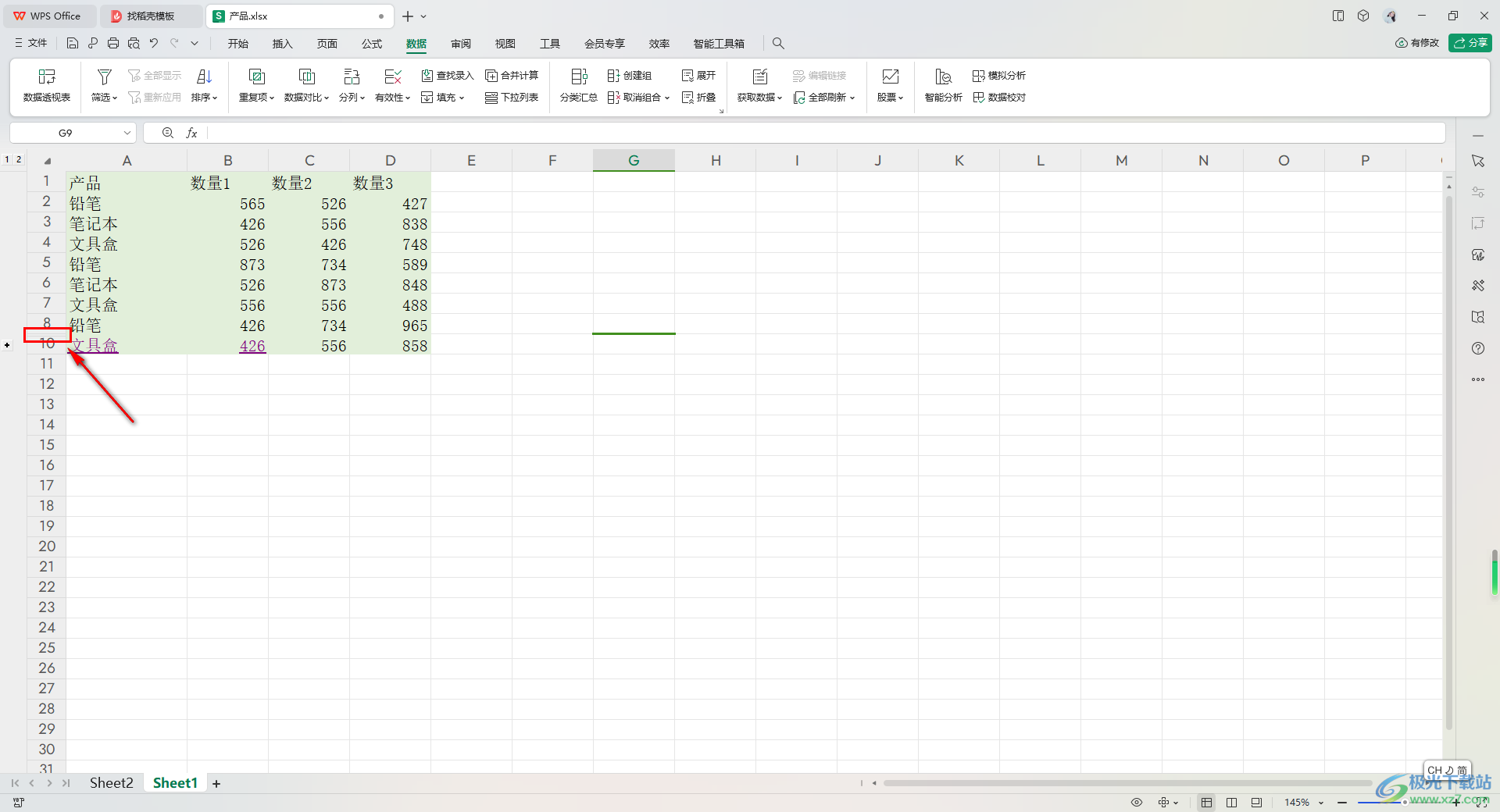
以上就是关于如何使用WPS Excel折叠数据的具体操作方法,我们在进行数据编辑的过程中,对数据进行分析、计算是很常见的,如果需要将重要的行数据或者是列数据进行折叠起来,就可以按照以上的方法教程来操作,感兴趣的话可以自己试试。

大小:240.07 MB版本:v12.1.0.18608环境:WinAll, WinXP, Win7, Win10
- 进入下载
相关推荐
相关下载
热门阅览
- 1百度网盘分享密码暴力破解方法,怎么破解百度网盘加密链接
- 2keyshot6破解安装步骤-keyshot6破解安装教程
- 3apktool手机版使用教程-apktool使用方法
- 4mac版steam怎么设置中文 steam mac版设置中文教程
- 5抖音推荐怎么设置页面?抖音推荐界面重新设置教程
- 6电脑怎么开启VT 如何开启VT的详细教程!
- 7掌上英雄联盟怎么注销账号?掌上英雄联盟怎么退出登录
- 8rar文件怎么打开?如何打开rar格式文件
- 9掌上wegame怎么查别人战绩?掌上wegame怎么看别人英雄联盟战绩
- 10qq邮箱格式怎么写?qq邮箱格式是什么样的以及注册英文邮箱的方法
- 11怎么安装会声会影x7?会声会影x7安装教程
- 12Word文档中轻松实现两行对齐?word文档两行文字怎么对齐?
网友评论